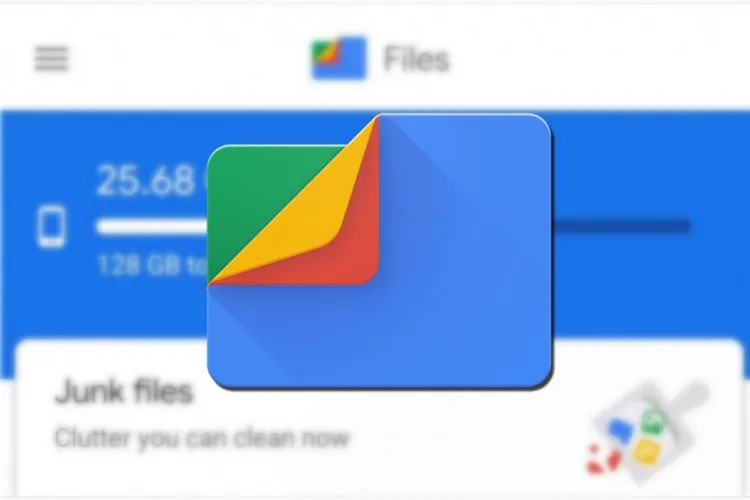Không cần các giải pháp phức tạp, nếu bạn cần lưu trữ các tệp và tài liệu quan trọng trên thiết bị Android của mình khỏi các con mắt tò mò. Vậy thì ứng dụng Files của Google là một trong những lựa chọn tốt nhất.
Ứng dụng Google Files là gì
Ứng dụng Google Files là một ứng dụng bên thứ ba của Google. Về cơ bản, đây là một ứng dụng quản lý tệp cho phép bạn truy cập tất cả các dữ liệu được lưu trữ trên điện thoại của mình. Ứng dụng có một số tính năng bổ sung như khả năng xóa sạch các tệp còn sót lại, chia nhỏ tệp, chia sẻ dữ liệu, sao chép, di chuyển…
Bạn đang đọc: Mẹo ẩn dữ liệu trên Android bằng ứng dụng Files của Google
Nhưng một trong những tính năng đáng chú ý của ứng dụng mà ít người dùng biết tới đó là thư mục an toàn (Safe folder), đây là nơi để lưu trữ dữ liệu và bảo vệ chúng bằng mật khẩu khỏi các con mắt tò mò. Bạn có thể ẩn các tệp và thư mục nhạy cảm trên điện thoại Android của mình bằng ứng dụng Google Files chỉ với vài thao tác đơn giản.
Vì ứng dụng đến từ Google nên rất an toàn khi sử dụng. Ngoài ra không có quảng cáo hoặc mua hàng trong ứng dụng. Dưới đây là cách bạn có thể bảo vệ dữ liệu nhạy cảm trên điện thoại của mình bằng cách lưu trữ dữ liệu đó trong thư mục Safe folder trong ứng dụng Files by Google.
Cài đặt và thiết lập ứng dụng
Nhiều smartphone Android đã được cài đặt sẵn ứng dụng Files của Google. Nếu điện thoại của bạn không có hoặc đã gỡ cài đặt ứng dụng trước đó thì cần tải xuống và thiết lập trước khi sử dụng.
Bước 1: Trên thiết bị Android, tải xuống và cài đặt ứng dụng Files by Google tại đây.
Bước 2: Sau khi cài đặt xong, bạn mở ứng dụng và cấp quyền truy cập vào hệ thống tệp trên điện thoại để dễ dàng truy cập và xem tất cả các dữ liệu được lưu trữ trên Android. Để thực hiện, hãy bấm nút Allow khi được yêu cầu.
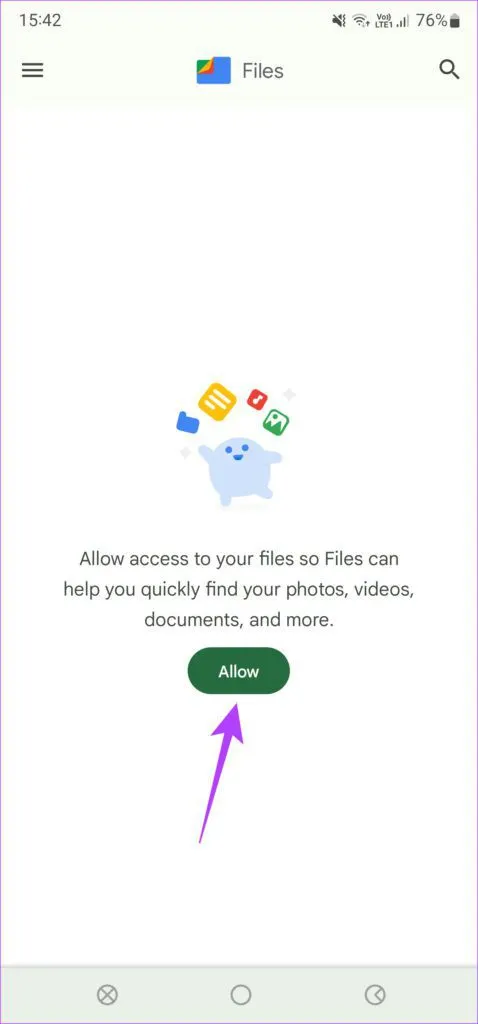
Bước 3: Sang cửa sổ All files access, bạn chuyển thiết lập Files by Google từ trạng thái Off sang On.
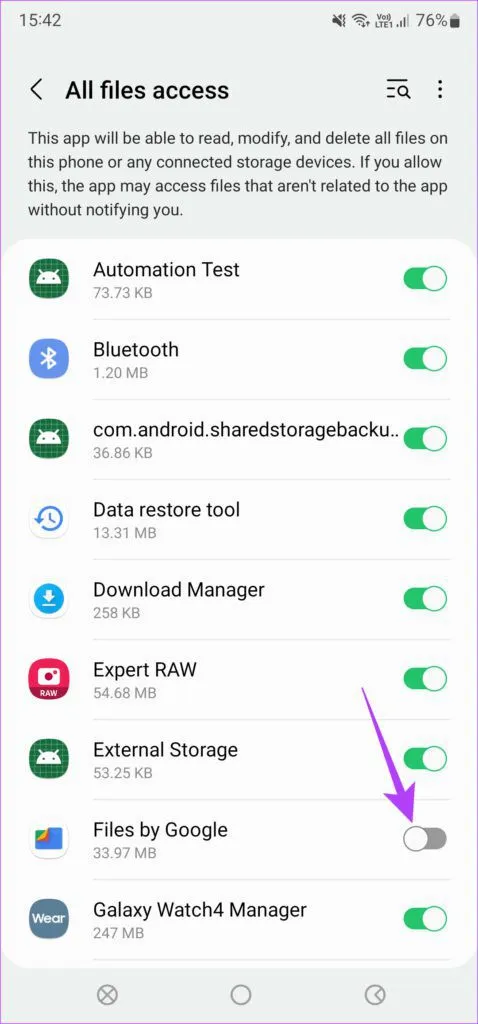
Bước 4: Quay lại ứng dụng Files by Google. Bạn sẽ thấy tất cả các tệp và thư mục hiện có trên điện thoại Android sẽ xuất hiện.
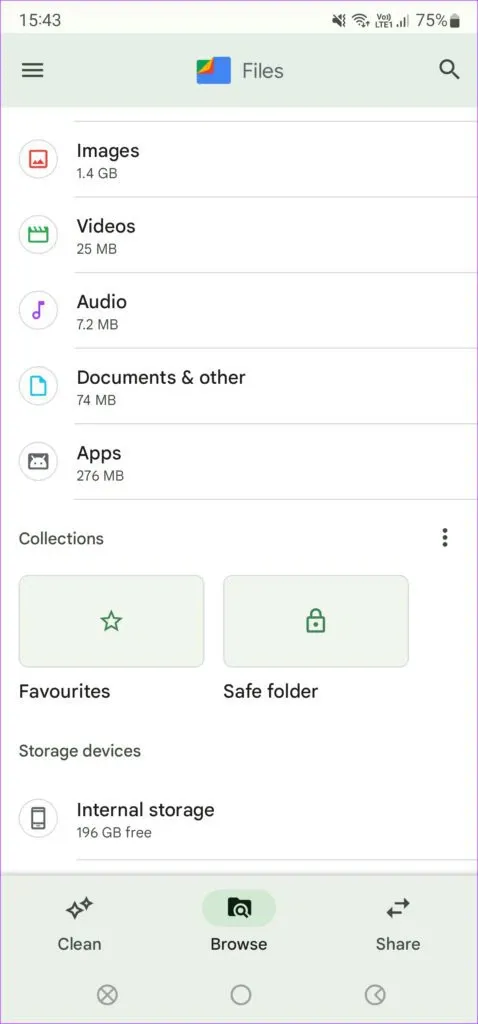
Bật thư mục an toàn trong Files by Google
Bây giờ ứng dụng Files đã có quyền truy cập vào bộ nhớ của điện thoại, bạn có thể bật tính năng thư mục an toàn (Safe Folder) để ẩn tệp tin quan trọng của mình. Cách thực hiện như sau:
Bước 1: Mở ứng dụng Files by Google trên điện thoại của bạn.
Bước 2: Kéo xuống phía dưới đến mục Collections, bấm tùy chọn Safe folder.
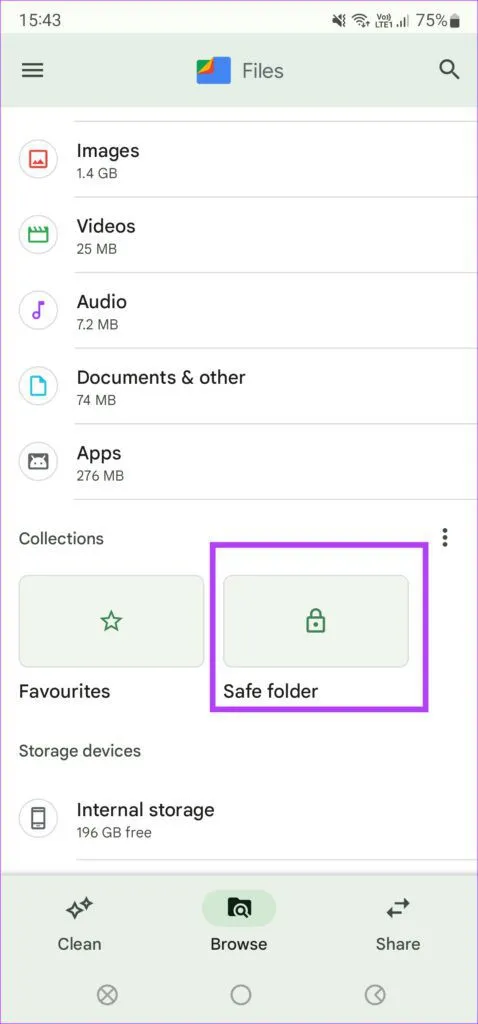
Bước 3: Ứng dụng sẽ yêu cầu bạn cài đặt mã PIN hoặc hình mở khóa để truy cập vào thư mục Safe folder, sau đó chọn tùy chọn mà bạn thích. Lưu ý rằng không có cách nào để reset lại mật khẩu cho thư mục Safe folder nếu quên, điều này cũng có nghĩa bạn sẽ mất quyền truy cập vào tất cả các tệp đó. Vì vậy, hãy đảm bảo rằng nhớ mật mã.
Bước 4: Sau khi mật mã được thiết lập, thư mục Safe folder trên điện thoại đã sẵn sàng để sử dụng.
Thêm dữ liệu vào thư mục an toàn
Khi đã đặt mật khẩu để truy cập thư mục Safe folder, bạn có thể thêm các tệp muốn ẩn để bảo vệ bằng cách.
Bước 1: Mở ứng dụng Files by Google trên điện thoại.
Bước 2: Điều hướng đến tệp hoặc thư mục bạn muốn ẩn khỏi các danh mục trên điện thoại bằng cách chọn tùy chọn Internal Storage ở dưới cùng.
Bước 3: Sang cửa sổ tiếp theo, duyệt đến vị trí tệp muốn ẩn và nhấn vào dấu ba chấm bên phải của tệp.
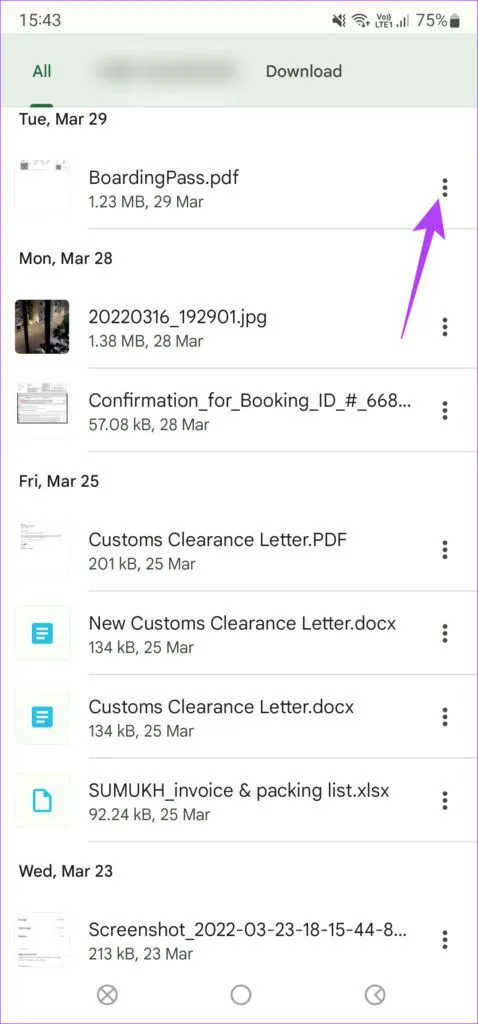
Bước 4: Chọn tùy chọn Move to Safe folder trong menu hiển thị.
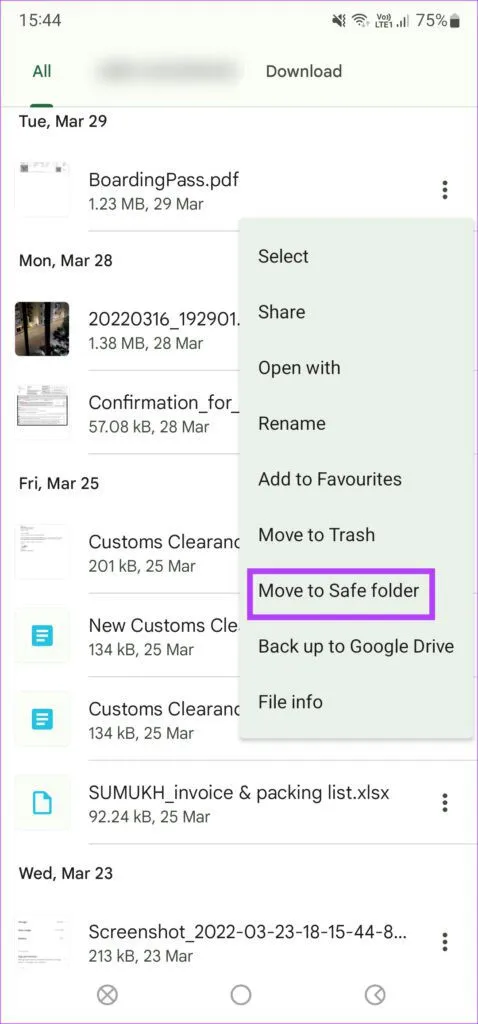
Bước 5: Nhập mã PIN hoặc hình mở khóa mà bạn đã đặt trước đó. Ngay lập tức dữ liệu được chọn sẽ được chuyển đến thư mục Safe folder.
Bước 6: Nếu muốn ẩn nhiều tệp, hãy chọn tất cả chúng bằng cách nhấn và giữ vào một tệp rồi chạm vào các tệp khác. Nhấn vào ba dấu chấm ở góc trên bên phải của ứng dụng.
Tìm hiểu thêm: Lưu ngay lại cách nhắn tin trên TikTok có thể bạn chưa biết
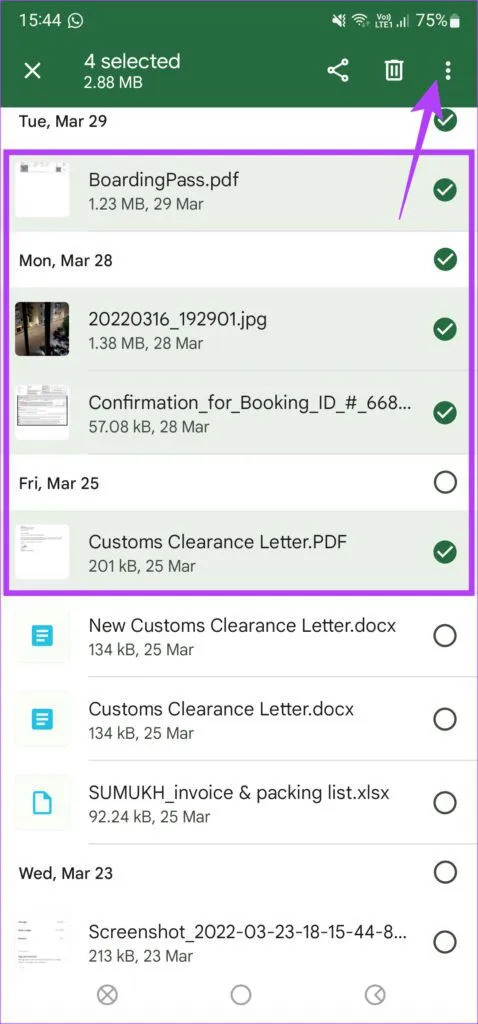
Bước 7: Sau đó chọn tùy chọn Move to Safe folder.
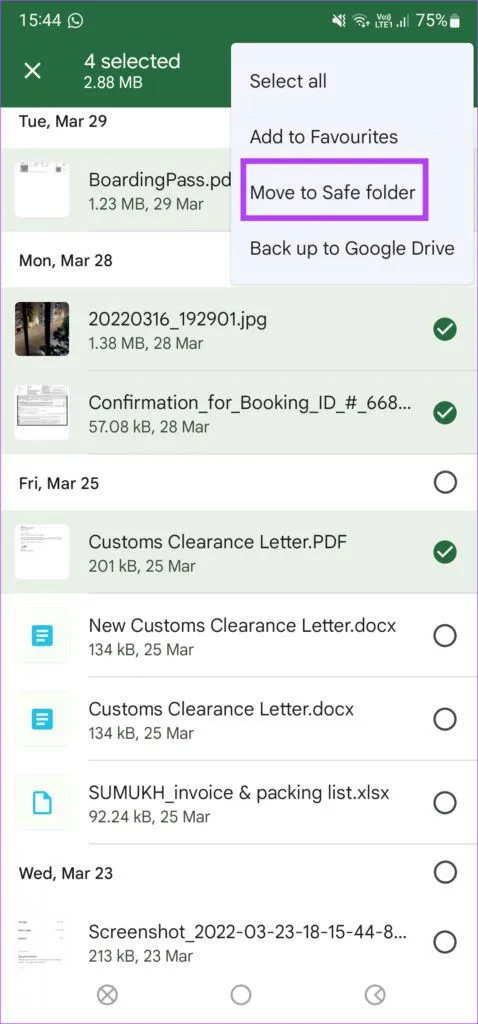
Thao tác này cũng được thực hiện tương tự khi bạn muốn ẩn toàn bộ một thư mục hoặc nhiều thư mục khác nhau.
Ẩn thư mục Safe folder khỏi màn hình ứng dụng Files
Như vậy bạn đã ẩn các tệp và thư mục chứa dữ liệu quan trọng trong thư mục Safe folder. Tuy nhiên, bạn sẽ nhận thấy rằng tùy chọn Safe folder được hiển thị công khai cho bất kỳ ai mở ứng Files dụng trên điện thoại.
Như vậy khả năng bảo mật sẽ giảm đi đáng kể, vì vậy bạn nên ẩn biểu tượng thư mục Safe folder để không hiển thị ngay lập tức khi người nào đó mở ứng dụng.
Bước 1: Mở ứng dụng Files by Google trên điện thoại.
Bước 2: Kéo xuống phía dưới đến mục Collections, bấm tùy chọn Safe folder.
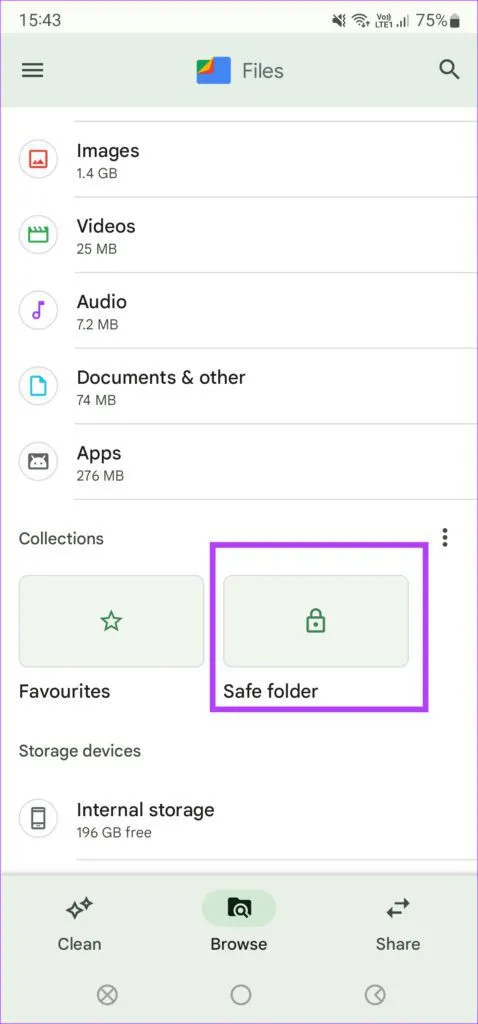
Bước 3: Chạm vào ba dấu chấm bên phải mục Collections.
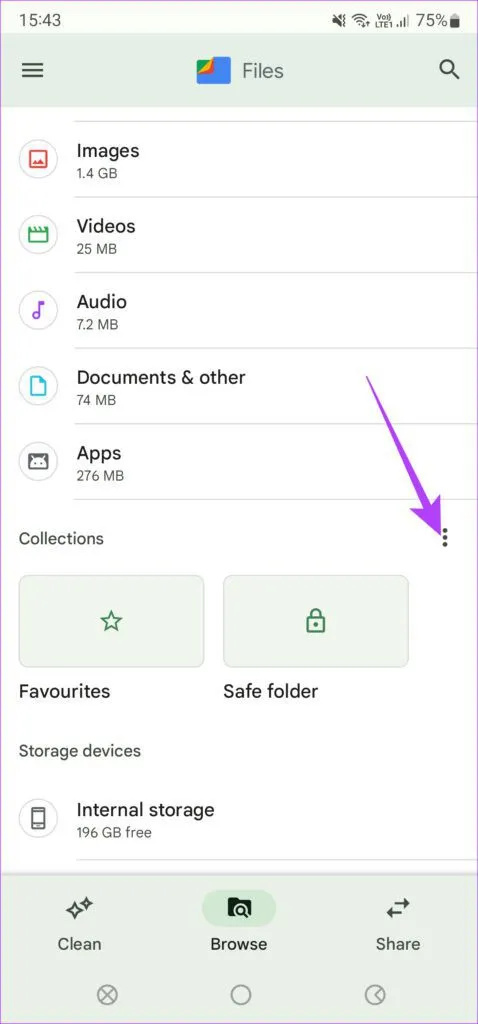
Bước 4: Chọn tùy chọn Hide Safe folder.
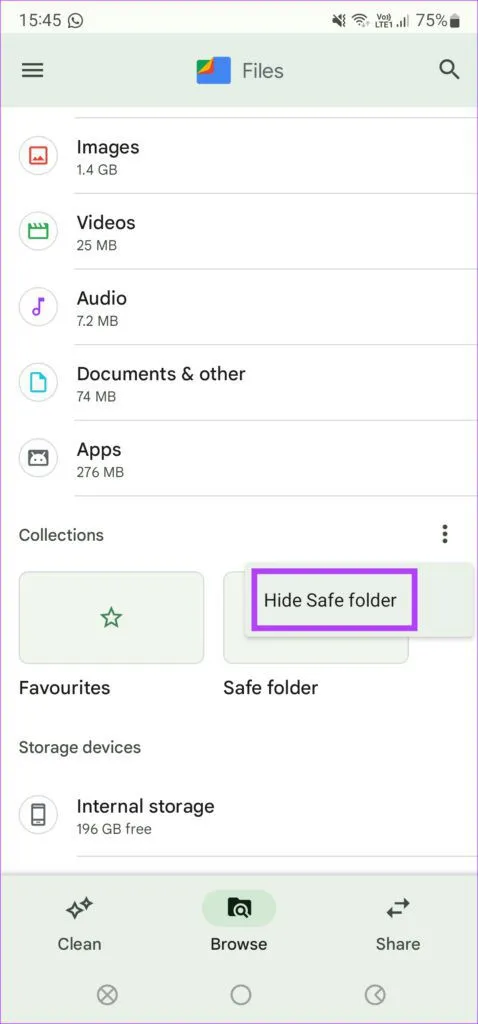
Ngay lập tức biểu tượng thư mục Hide Safe folder sẽ bị ẩn đi khi ứng dụng Files by Google đang mở.
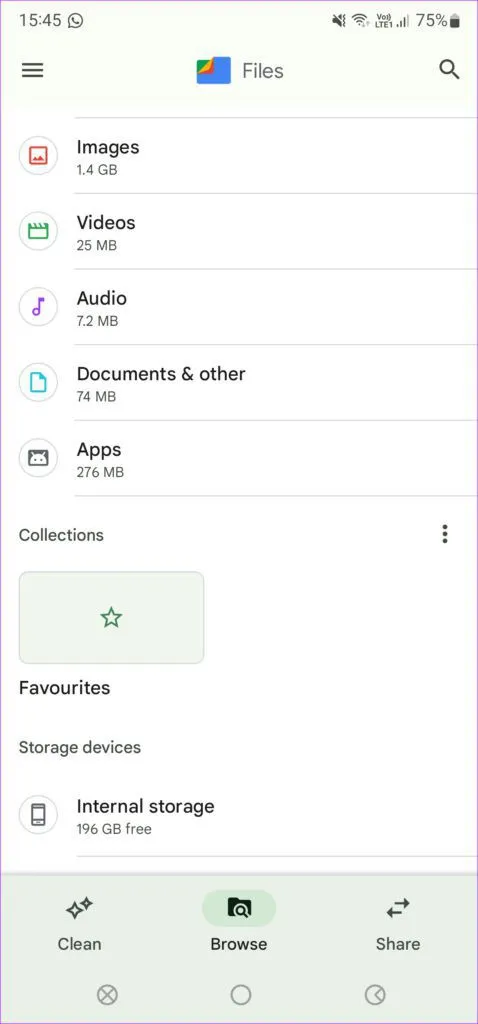
Khi cần hiển thị trở lại thư mục Safe folder trong ứng dụng, bạn chỉ cần nhấn vào dấu ba chấm một lần nữa bên phải mục Collections và chọn Show Safe folder là xong.
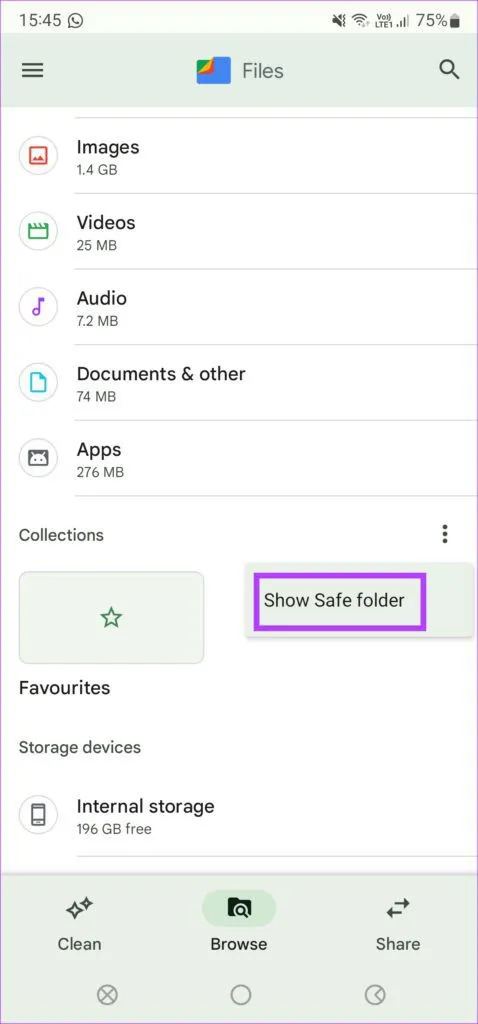
>>>>>Xem thêm: 3 cách kiểm tra số lượng khe RAM còn trống trên laptop không cần tháo máy
Như vậy so với các giải pháp bảo vệ dữ liệu khác, ứng dụng Files by Google cung cấp một cách dễ dàng và thuận tiện để ẩn dữ liệu nhạy cảm như tài liệu và thậm chí là ảnh trên Android khi cần.